标签:账户 soft system author 接受 填充 img 身份验证 local
1. 双击setup.exe运行安装程序,进入【SQL Server 安装中心】
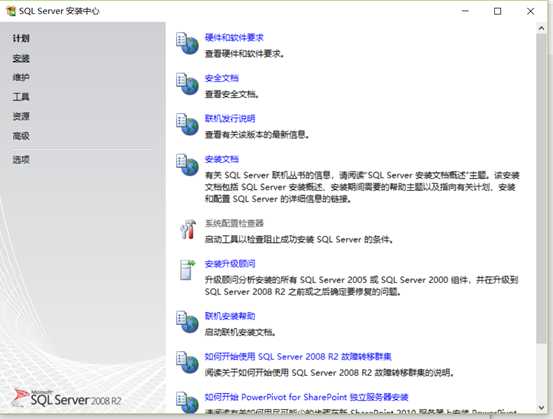
2. 选择左侧菜单栏【安装】,运行第一项【全新安装或向现有安装添加功能】
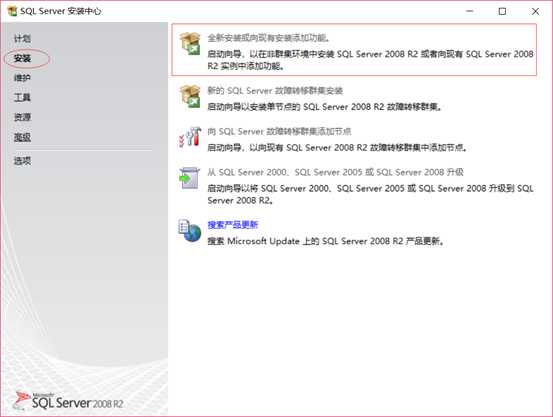
3. 进入【SQL Server 2008 安装程序】界面,首先是【安装程序支持规则】,操作完成之后,点击【确定】
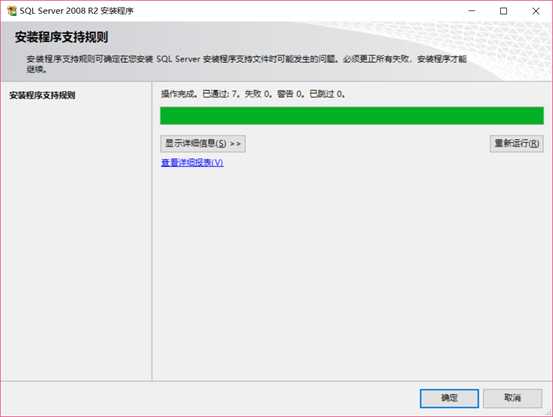
4. 输入产品密钥,这里是破解版的,将密钥复制填充,点击【下一步】
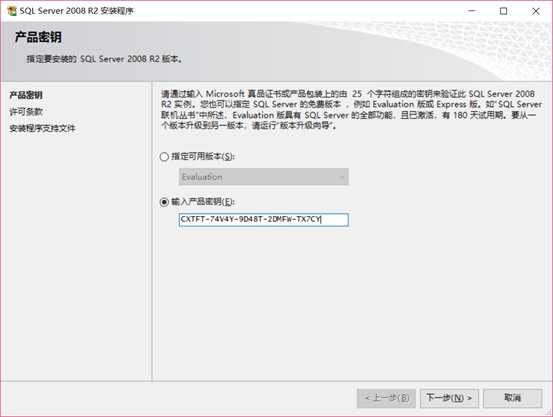
5. 接受许可条款,点击【确定】
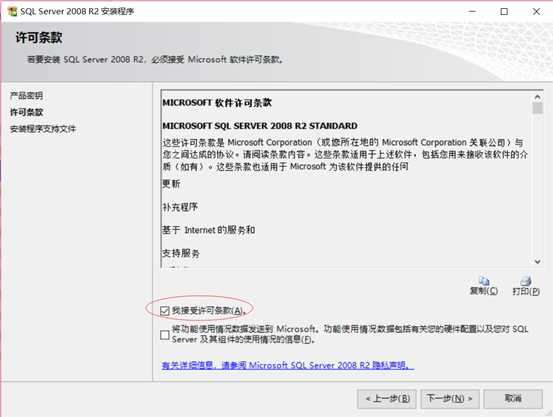
6. 安装程序支持的文件,点击【安装】,等进度条走完即可
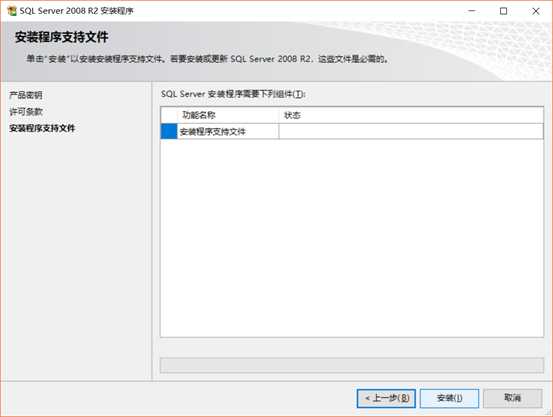
7. 检测出一项失败因素,需重启计算机完成
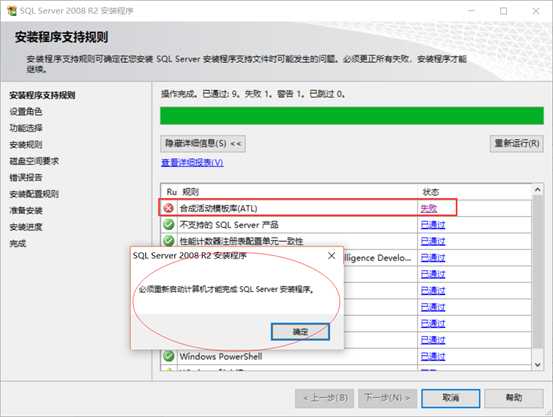
8. 重启后再次运行setup.exe,重新执行以上步骤,安装程序支持规则再无失败项
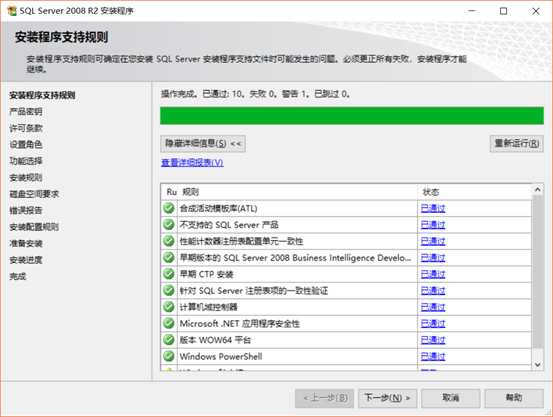
9. 再次输入密钥,接受许可条款,点击【下一步】,
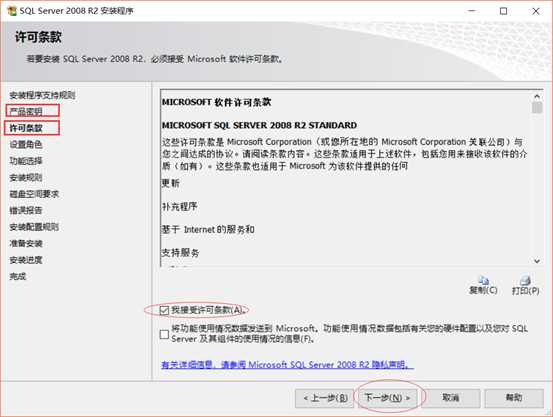
10. 设置角色,选择第二项默认所用功能
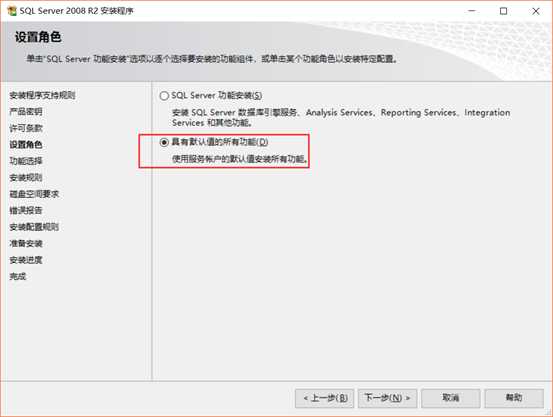
11. 功能选择,全选所有功能,修改安装目录,点击【下一步】
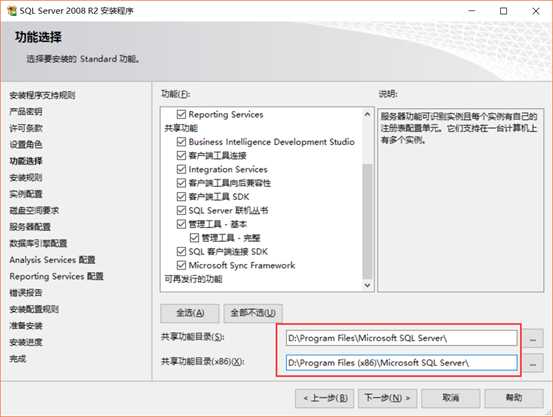
12. 再通过一次安装规则检查后,进入【实例配置】,选择【默认实例】SQLEXPRESS,点击【下一步】
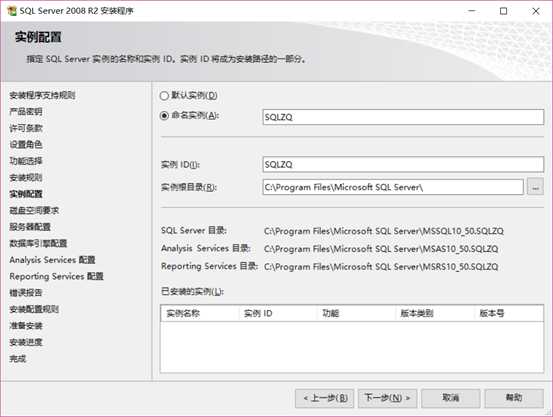
13. 磁盘空间要求,点击【下一步】
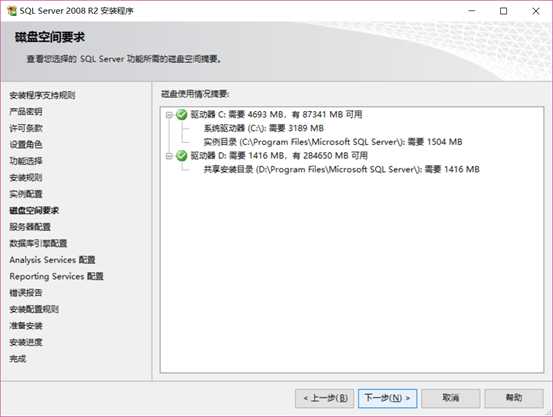
14. 进入【服务器配置】,单击【对所有SQL Server 服务使用相同的账户】,选择了【NT AUTHORITY\SYSTEM】,然后单击【下一步】即可
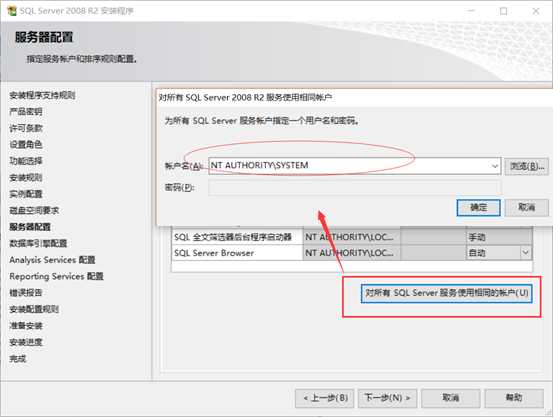
15. 进入【数据库引擎配置】,选择【混合模式】,设置密码(设置完后自己要记住),【添加当前用户】,点击【下一步】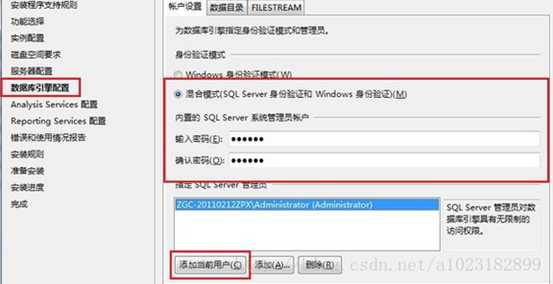
16. Analysis Services配置,添加当前用户,点击【下一步】
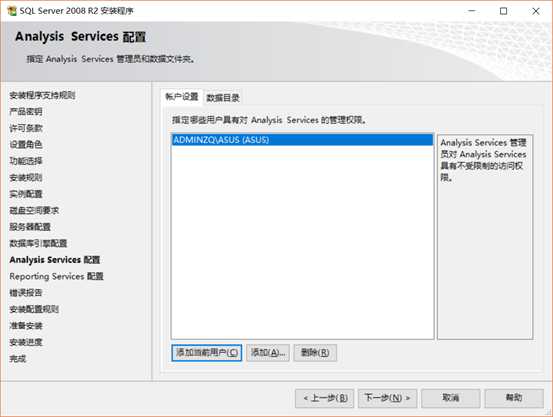
17. Reporting Services配置,默认设置,点击【下一步】
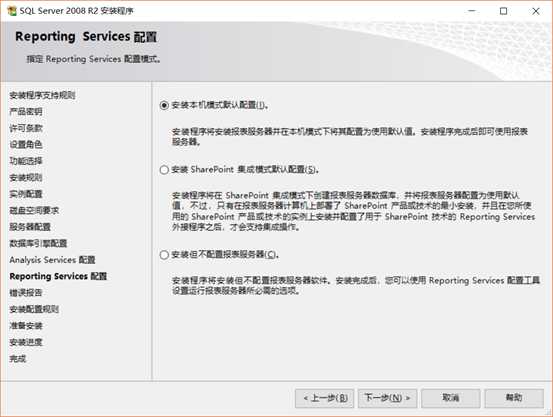
18. 进入【错误和使用情况报告】,可以选择其中一项,将相关内容发送给Mircosoft,也可以不进行选择,然后单击【下一步】
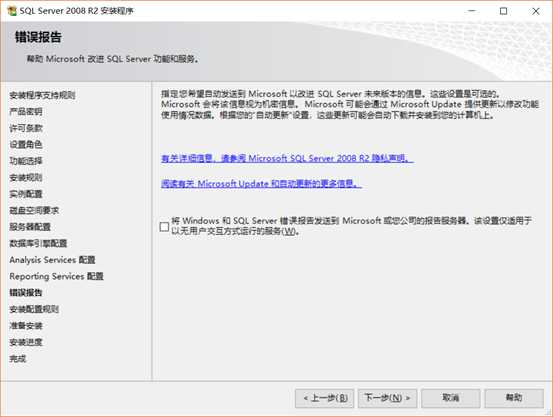
19. 再检测一次安装规则配置后,【下一步】进入【准备安装】,按默认模式,点击【安装】
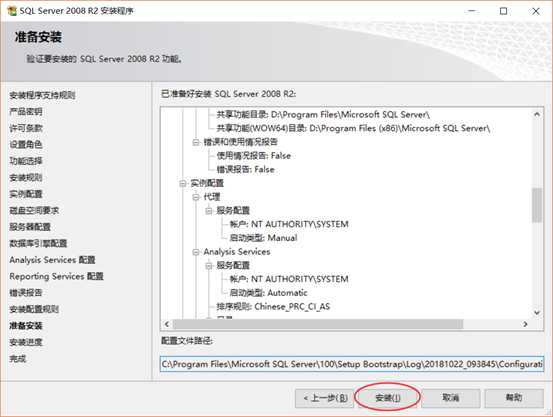
20. 耐心等待进度条走完,即安装成功
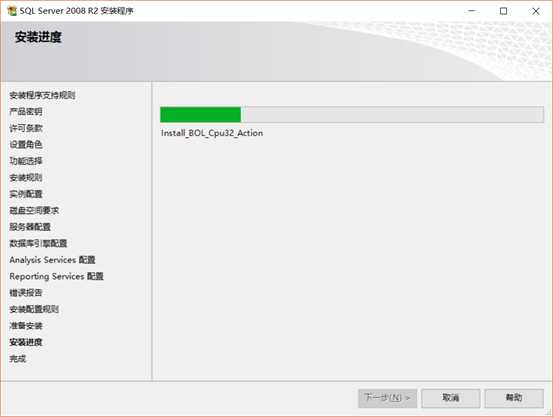
21. 连接测试一下,选择数据库引擎,输入本地地址或local,因为安装的是混合模式,这里两种身份验证都可以,登录名为sa,密码为安装过程中配置的密码。
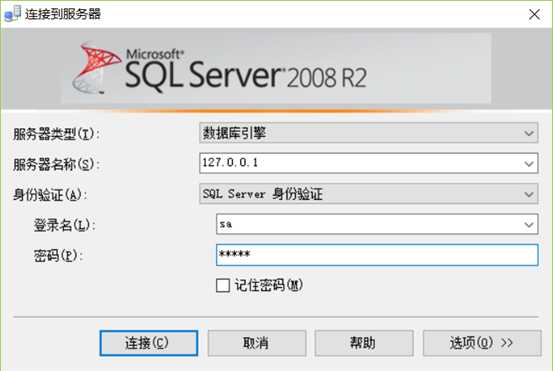
22. 成功连接
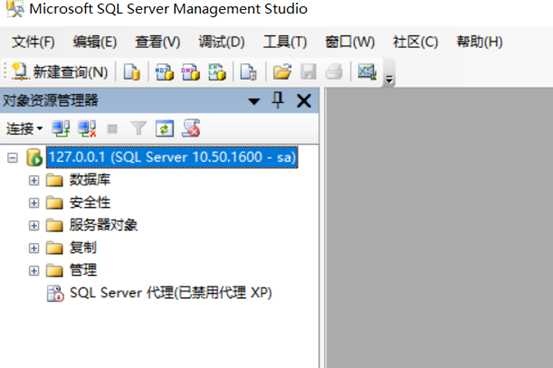
标签:账户 soft system author 接受 填充 img 身份验证 local
原文地址:https://www.cnblogs.com/zhuzq/p/10173614.html